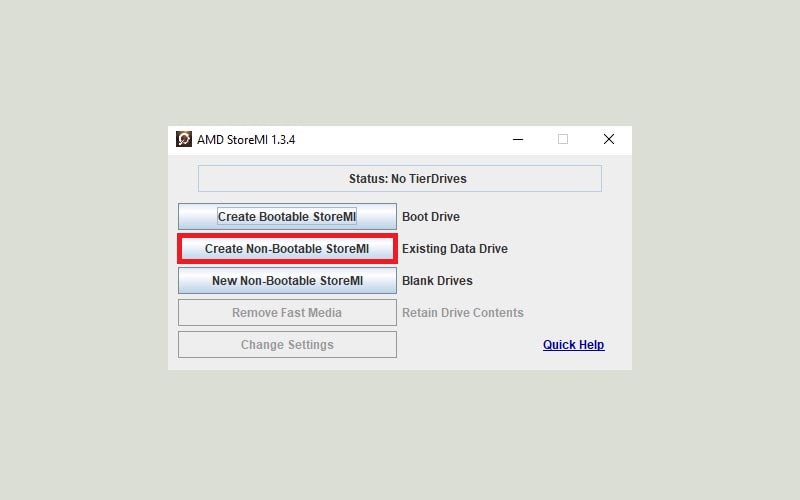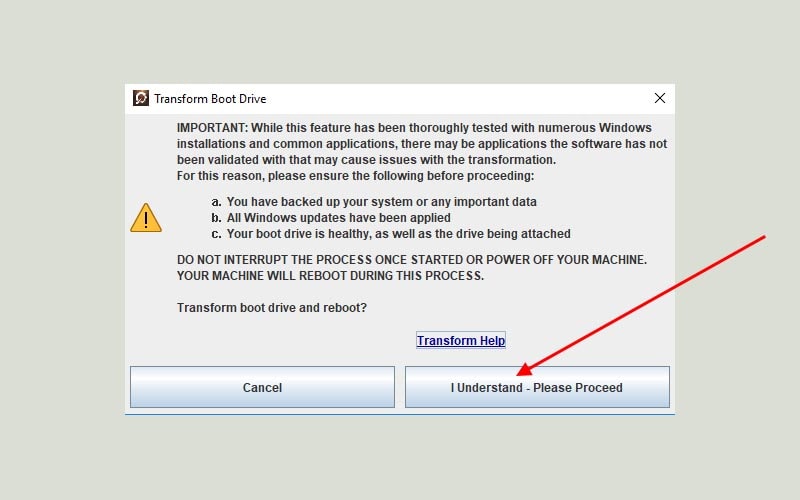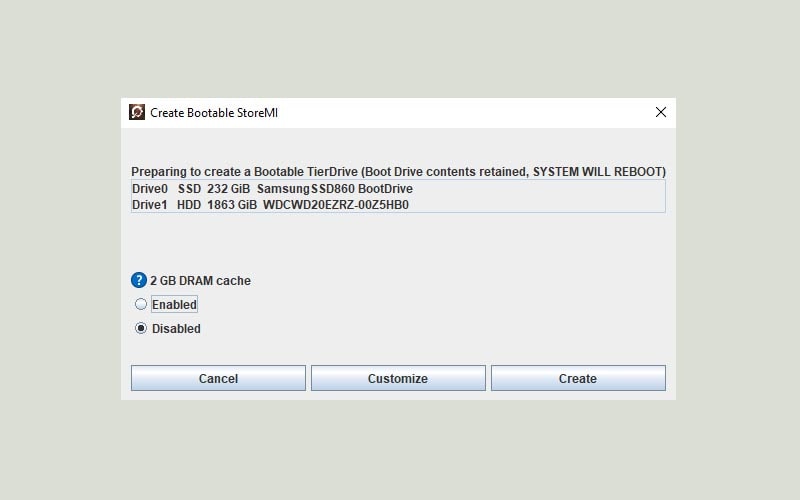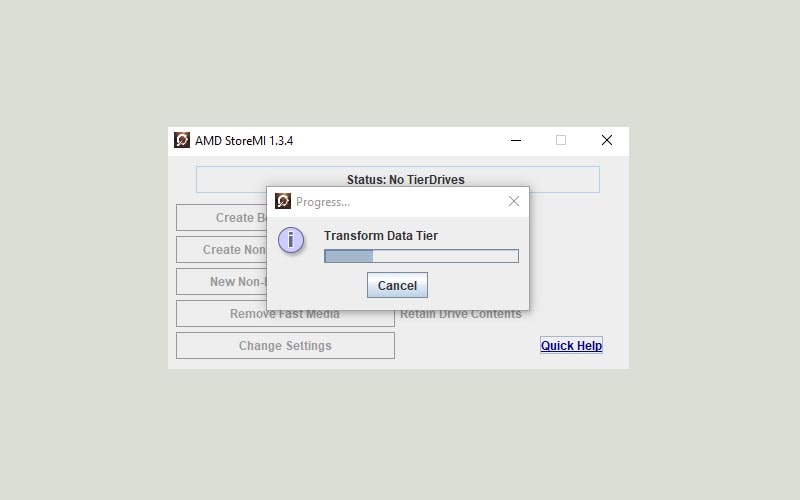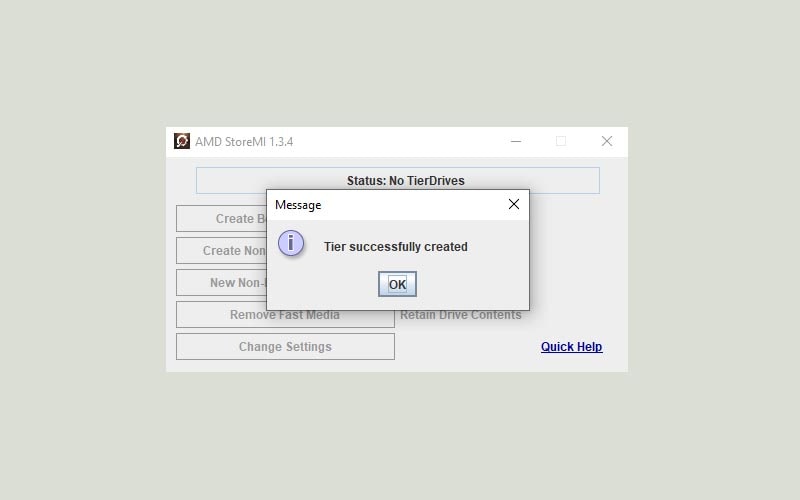Để tăng tốc độ ổ cứng HDD trên máy tính, AMD đã giới thiệu đến người dùng công nghệ StoreMI . Vậy AMD StoreMI Technology là gì? Nguyên lý hoạt động của nó như thế nào? Làm thế nào để tạo StoreMI, hãy cùng bài viết tìm hiểu nhé.
AMD StoreMI Technology là gì?
StoreMI là một công nghệ lưu trữ được phát triển bởi AMD cho phép kết hợp các ổ đĩa khác nhau (SSD và HDD) thành một ổ đĩa ảo để tăng tốc độ đọc/ghi dữ liệu.

Tất cả các dữ liệu chúng ta sử dụng hàng ngày hoặc mới lưu lại sẽ nằm trên SSD (tức là khu vực nhanh hay tầng lưu trữ nhanh – thuật ngữ trên phần mềm là Fast Tier). Với những dữ liệu không sử dụng hàng ngày, rất lâu mới cần tới thì chúng sẽ nằm trên HDD (tức là khu vực chậm hay tầng lưu trữ chậm – thuật ngữ phần mềm là Slow Tier).
Việc chia tầng dữ liệu sẽ được diễn ra một cách tự động trên hệ thống sử dụng bộ vi xử lý của AMD.
Nguyên lý hoạt động của AMD StoreMI
Về cơ bản, nguyên lý hoạt động của AMD StoreMI là kết hợp ổ cứng HDD và ổ cứng SSD để tăng tốc độ đọc/ghi dữ liệu, tăng bộ nhớ lưu trữ và tối ưu hóa hiệu suất hệ thống.
StoreMI sử dụng phần mềm để tạo ra một ổ đĩa ảo (virtual drive) bằng cách kết hợp ổ cứng HDD và ổ cứng SSD. Khi sử dụng AMD StoreMI các tập tin và ứng dụng phổ biến sẽ được lưu trữ trên ổ cứng SSD giúp tăng tốc độ truy cập và tăng hiệu suất hệ thống. Các tệp tin ít được sử dụng sẽ lưu trữ trên ổ đĩa chậm hơn HDD.

Khi người dùng truy cập vào các tệp tin, ứng dụng được lưu trên ổ đĩa ảo, StoreMI sẽ tự động chuyển dữ liệu từ ổ đĩa chậm hơn sang ổ đĩa nhanh hơn.
Ngoài ra AMD StoreMI cũng hỗ trợ tính năng tự động định vị và di chuyển các tập tin, ứng dụng phổ biến giữa ổ cứng HDD và ổ cứng SSD để đảm bảo tối ưu hóa hiệu suất.
Ưu điểm của StoreMI
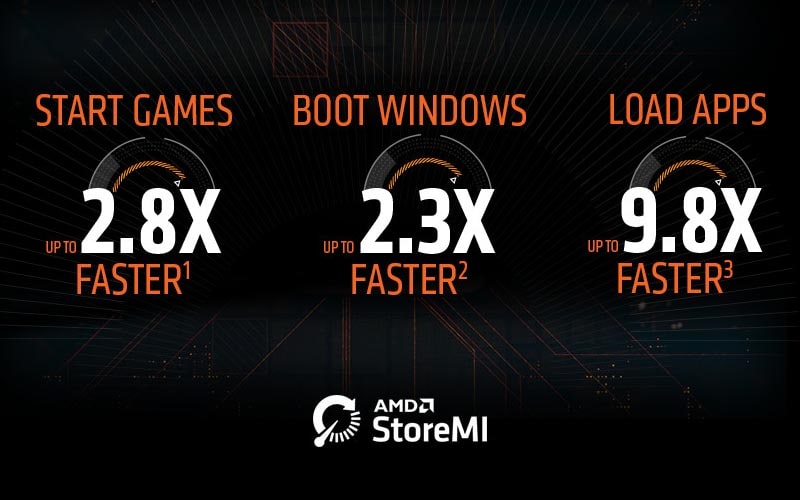
- Tăng tốc độ đọc/ghi dữ liệu: AMD StoreMI cho phép tăng tốc độ đọc/ghi dữ liệu bằng cách sử dụng bộ nhớ đệm trên ổ cứng SSD để lưu trữ các tập tin và chương trình thường xuyên sử dụng. Điều này giúp giảm thời gian truy cập dữ liệu và tăng tốc độ hoạt động của hệ thống.
- Tiết kiệm chi phí: AMD StoreMI cho phép sử dụng ổ cứng HDD và SSD cùng lúc giúp tiết kiệm chi phí so với việc sử dụng một ổ cứng SSD duy nhất.
- Dễ dàng cài đặt và sử dụng: AMD StoreMI có giao diện đơn giản và dễ sử dụng cho phép người dùng dễ dàng cài đặt và quản lý các ổ đĩa.
- Hỗ trợ nhiều loại ổ đĩa: AMD StoreMI hỗ trợ nhiều loại ổ đĩa bao gồm ổ cứng HDD, ổ cứng SSD và ổ cứng M.2 NVMe.
Nhược điểm của StoreMI

- Không hỗ trợ RAID: AMD StoreMI không hỗ trợ cấu hình RAID điều này có nghĩa là bạn không thể sử dụng nó để tạo một hệ thống lưu trữ dự phòng.
- Khó chuyển đổi giữa các ổ đĩa: Khi bạn đã kết hợp các ổ đĩa với AMD StoreMI bạn không thể chuyển đổi giữa các ổ đĩa một cách dễ dàng.
- Không thể tăng tốc độ cho các ứng dụng cụ thể: AMD StoreMI chỉ tăng tốc độ cho toàn bộ hệ thống, không thể tăng tốc độ cho các ứng dụng cụ thể.
- Không được hỗ trợ bởi tất cả các bo mạch chủ: AMD StoreMI chỉ được hỗ trợ bởi một số bo mạch chủ của AMD điều này có nghĩa là bạn cần kiểm tra xem bo mạch chủ của bạn có hỗ trợ AMD StoreMI hay không trước khi sử dụng nó.
So sánh AMD StoreMI vs Intel Optane
AMD StoreMI và Intel Optane là hai công nghệ khác nhau nhưng đều có chung mục đích là tăng tốc độ lưu trữ và hiệu suất hệ thống. Dưới đây là một số so sánh giữa AMD StoreMI và Intel Optane:
- Cấu hình yêu cầu: AMD StoreMI yêu cầu bộ vi xử lý AMD Ryzen và bo mạch chủ AMD 400-series trở lên trong khi Intel Optane yêu cầu bộ vi xử lý Intel Core thế hệ thứ 7 trở lên và bo mạch chủ Intel 200-series trở lên.
- Hiệu suất: Cả hai công nghệ đều có thể cải thiện tốc độ lưu trữ và hiệu suất hệ thống. Tuy nhiên Intel Optane có thể cung cấp hiệu suất cao hơn vì nó sử dụng bộ nhớ 3D XPoint, một công nghệ mới của Intel trong khi AMD StoreMI sử dụng phần mềm để kết hợp ổ đĩa cứng và ổ đĩa SSD.
- Giá cả: AMD StoreMI là một phần mềm miễn phí đi kèm với các bo mạch chủ AMD 400-series trở lên trong khi Intel Optane một sản phẩm phần cứng và có giá cả cao hơn.
- Tính tương thích: AMD StoreMI có thể hoạt động với nhiều loại ổ đĩa khác nhau trong khi Intel Optane chỉ hoạt động với ổ đĩa SSD Intel Optane.
Nếu đang tìm kiếm một giải pháp tăng tốc độ lưu trữ và hiệu suất hệ thống, bạn nên xem xét các yêu cầu cấu hình, giá cả và tính tương thích để quyết định chọn AMD StoreMI hay Intel Optane.
Cách tạo StoreMI
Đầu tiên bạn cần tải về StoreMI, sau đó cài đặt bình thường.
Tiếp theo bạn cần đưa một ổ cứng về trạng thái chưa khởi tạo (Not Initialized).
- Nhấn tổ hợp phím Windows + X, chọn Device Manager.
- Xác định ổ cứng cần đưa về trạng thái chưa khởi tạo. Ở đây mình muốn đưa ổ cứng Disk 2 về trạng thái chưa khởi tạo.
- Tiếp theo nhấn tổ hợp phím Windows + R, gõ cmd và nhấn Enter chọn và chạy lệnh các câu lệnh sau
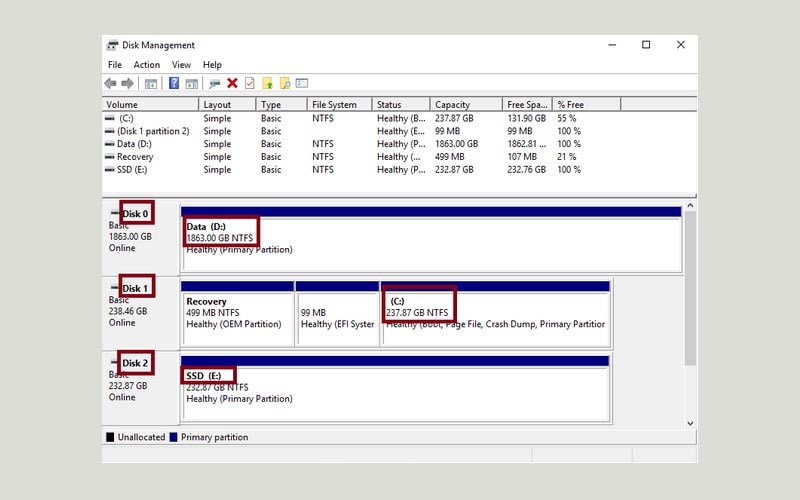
diskpart
select disk 2
clean
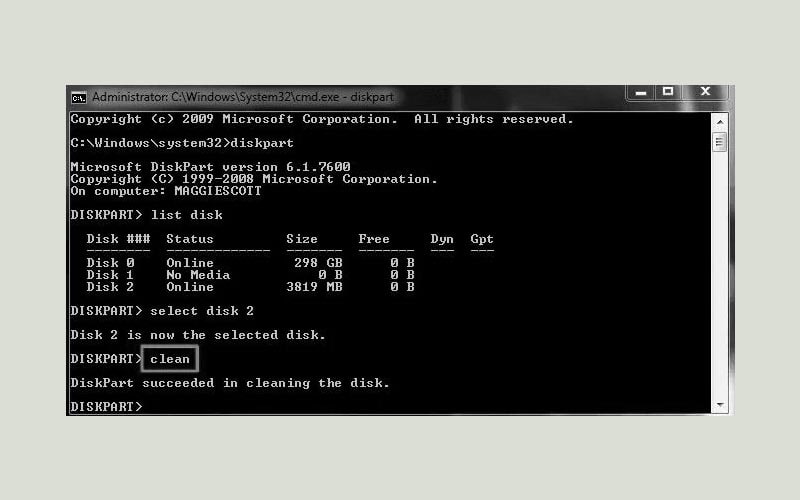
Tạo StoreMI với ổ cứng chứa hệ điều hành để khởi động
- Khởi động phần mềm StoreMI, chọn Create Bootable StoreMI.
- Phần mềm sẽ tự nhận sẵn ổ cứng, các bạn chỉ việc nhấn Create là xong. Việc thêm 2GB RAM cache không cần lắm, nên chọn Disabled.
- Cảnh báo có thể để lọt một vài phần mềm xung đột với cả StoreMI. Vì thế bạn nên backup dữ liệu trước nhé. Chọn I Understand -> Please Proceed.
- Đợi cho quá trình hoàn thành. Nhấn OK để khởi động lại máy.
- Khi boot Windows lần đầu thì sẽ có thông báo như trên hình. Phần mềm đang tối ưu các tệp tin hệ thống, vì thế bạn không được khởi động lại máy. Bạn có thể theo dõi tiến trình tối ưu ở trong khay tác vụ.
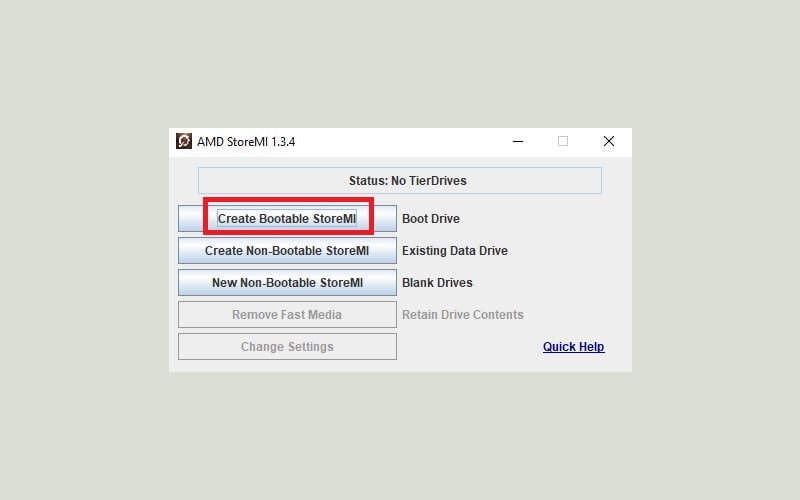
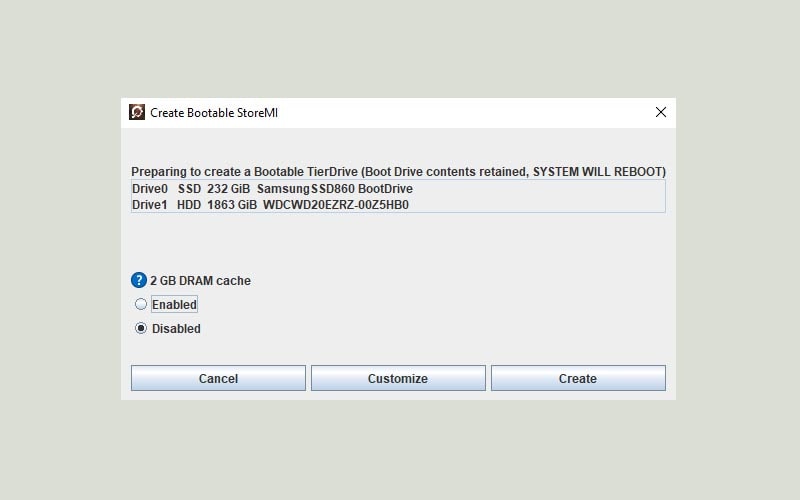
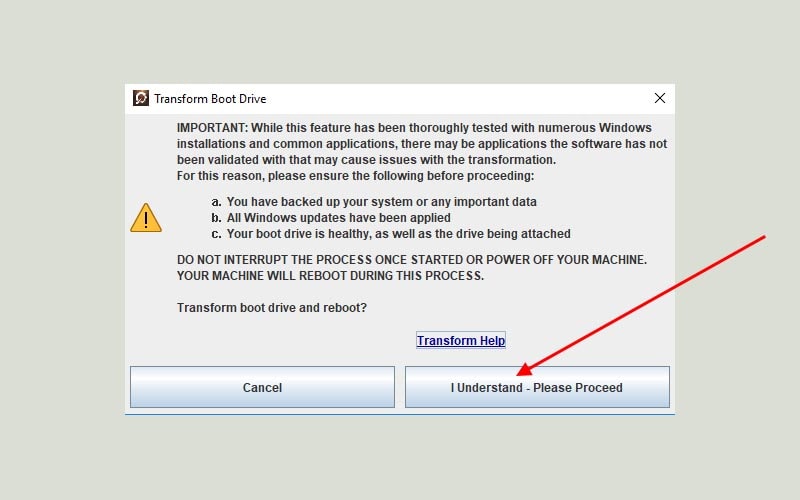
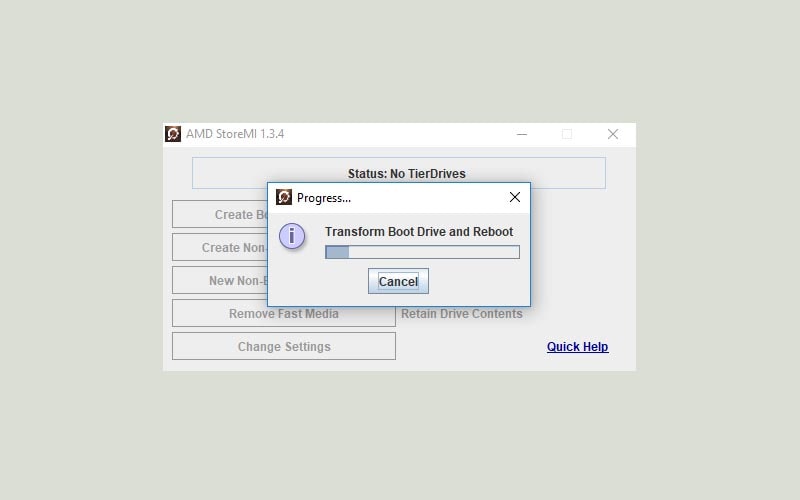
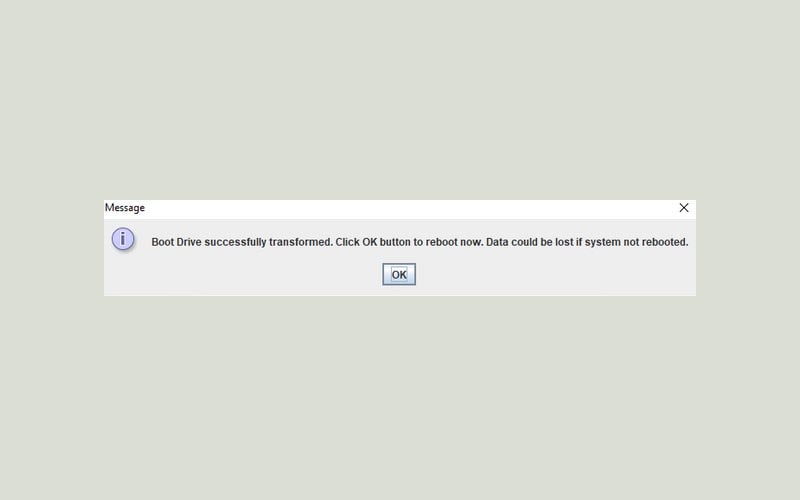
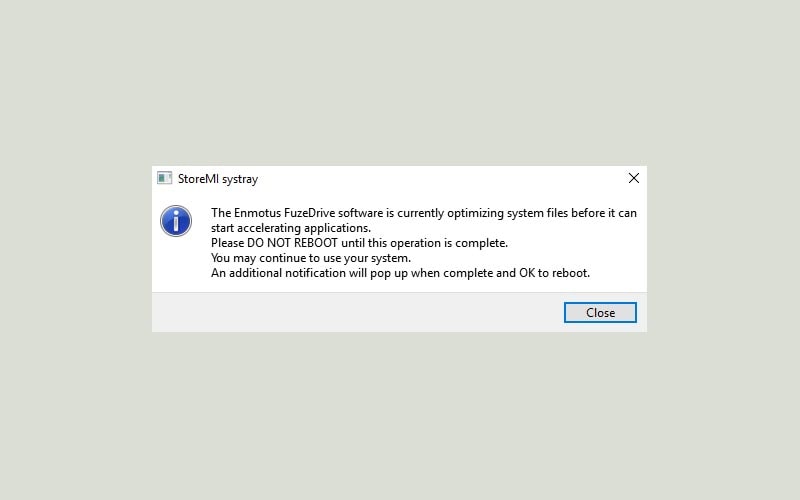
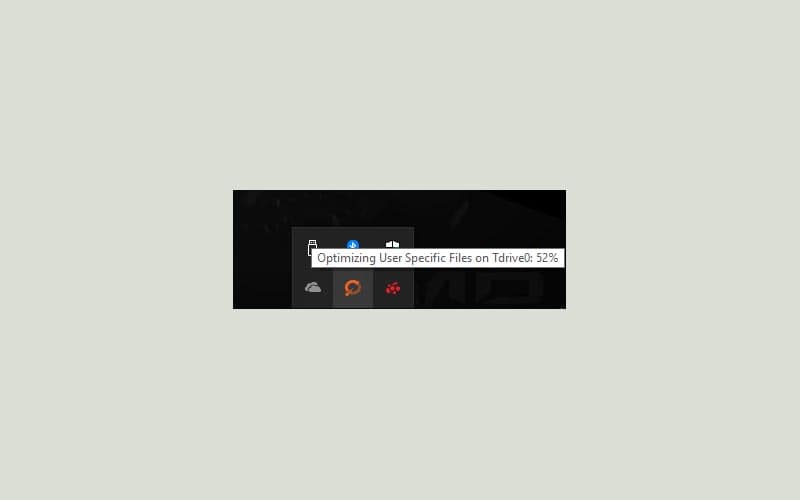
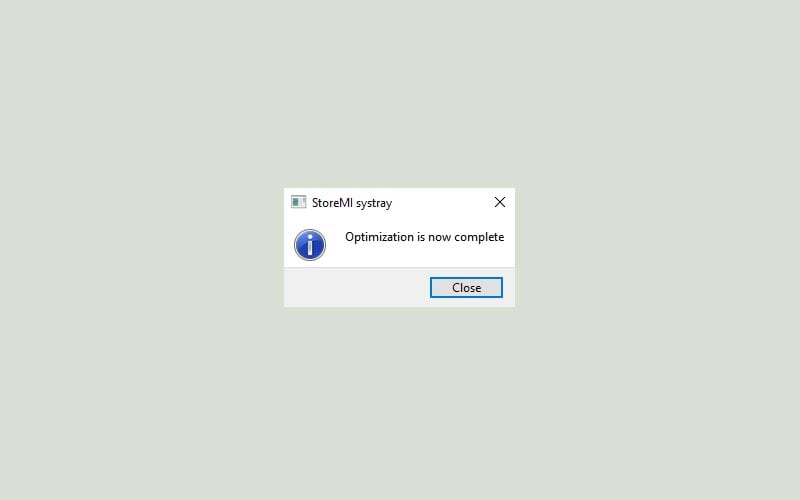
Tạo StoreMI để lưu trữ dữ liệu với 1 ổ cứng đã chưa dữ liệu
- Khởi động phần mềm StoreMI, chọn Create Non-Bootable StoreMI.
- Cảnh báo có thể để lọt một vài phần mềm xung đột với cả StoreMI. Vì thế bạn nên backup dữ liệu trước nhé. Chọn I Understand -> Please Proceed.
- Bạn có thể lựa chọn thêm 2GB RAM cache. Sau đó nhấn Create. Có thông báo gì thì nhấn OK.